246.
Noël 2012
A réaliser avec PhotoFitre Studio et
Photofiltre 7
|
Plus besoin de mon autorisation pour utiliser ce tuto sur vos Forums ou vos Blogs mais
sans copier mon texte et
mes capures d'écran. Mettez
un lien vers ce tuto ou ce site |


Matériel à dézipper (Autorisations)
Ensuite, enregistrez le masque de
zuz_mask51 dans le dossier Masks
(ou
Réserve Masks )
et le motif bleu 68 dans le dossier
Patterns
(ou
Réserve Patterns )
et la police Blanckchancery dans Font de
windows si vous ne l'avez pas
Site de
Zuzzanna
Pfeil
 |
Cette flèche pour marquer votre ligne
Clic gauche pour la déplacer
|
1.Ouvrez le tube, les décos et le paysage. Dupliquez-les et fermez les originaux
2. Pas de couleur spéciale en avant-plan
et en arrière-plan
3. Ouvrez un document blanc 700 x
550
4. Menu Sélection > Tout sélectionner
5.Clic droit dans la sélection > Contour
et remplissage. Décochez Contour
6.Cochez Remplir et Motif de
remplissage. Sélectionnez le motif bleu 68
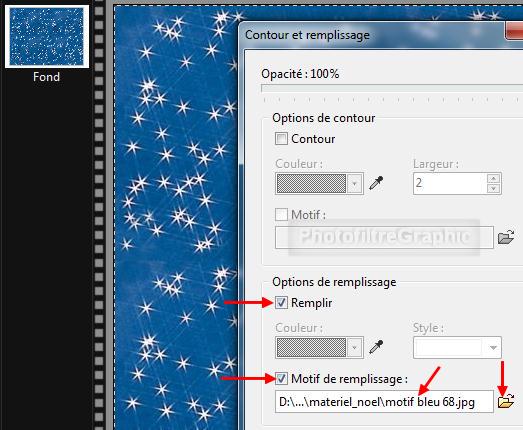
7. Enregistrez au format pfi
8. Menu Sélection > Masquer la sélection
9. Mettez un nouveau calque: Menu Calque > Nouveau > Vierge. Couleur
blanche. 700 x 550
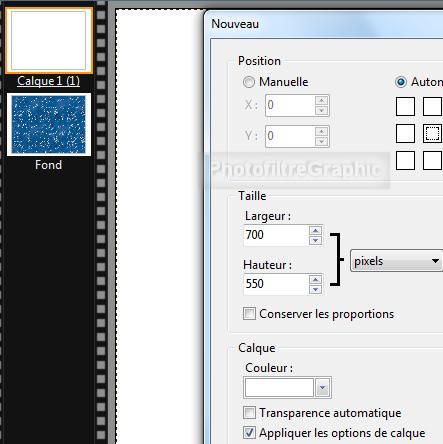
10.Appliquez le masque zuz_mask51 en l'inversant avec Photomasque du menu
Filtre. Opacité =
100. Mode Transparence . Etirer le masque
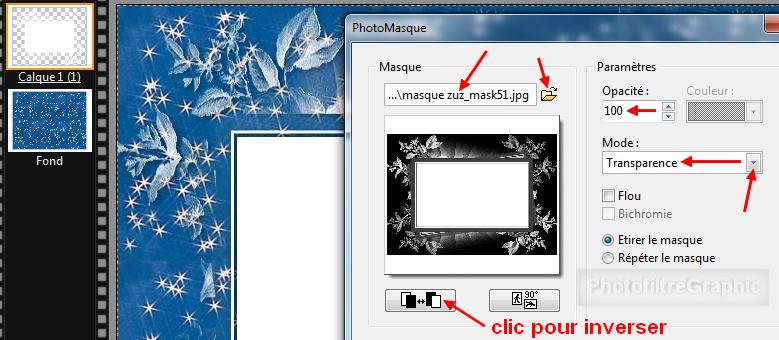
11. Clic droit sur la vignette du calque 1 > Dupliquer

12. Clic droit sur la vignette du calque 2 > Fusionner avec
le calque inférieur
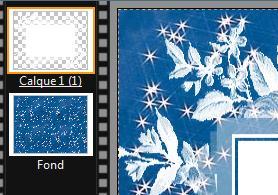
13. Double-clic sur la vignette du
calque 1. Cochez Ombre portée. X et Y = 2 . Noir. Curseur
Opacité du bas sur 80%
14.Lissé et Rayon = 6 ou Contour
progressif suivant votre photofiltre
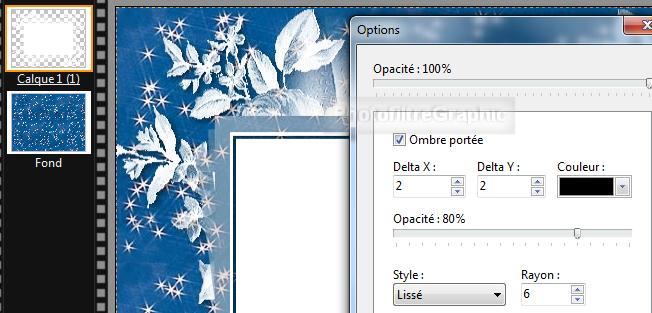
15. Clic droit sur la vignette du calque 1 > Fusionner avec
le calque inférieur
16.Enregistrez au format pfi
17. Menu Calque > Insérer un nouveau fond. Blanc

18.Avec la baguette magique
(Tolérance sur 30), sélectionnez le blanc du centre du calque
19. Menu Edition > Effacer (ou touche
Suppr du clavier)
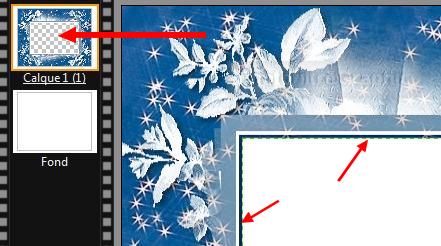
20. Clic sur le paysage.
Copier-coller sur le Fond
21.Menu Calque >
Paramétrage manuel
22.Position manuelle: X= 50 Y=
75.
Taille sans changement: 600 et 550
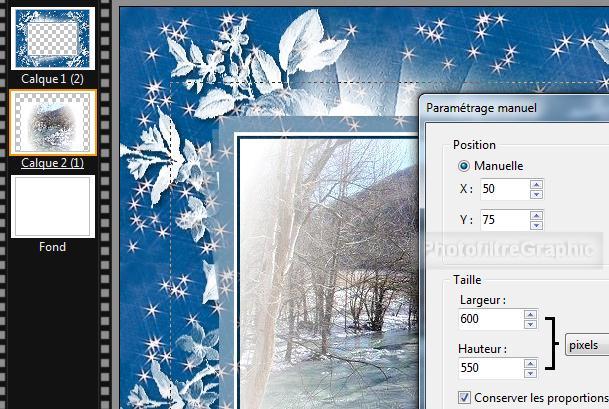
23.Menu Calque > Fusionner tous les
calques
24.Enregistrez au format pfi
25.Clic sur le tube Tocha23697.
Copier-coller sur le Fond
26.Menu Calque >
Paramétrage manuel
27.Position manuelle: X= -33 Y=
215.
Taille: Largeur= 570 Hauteur = 366
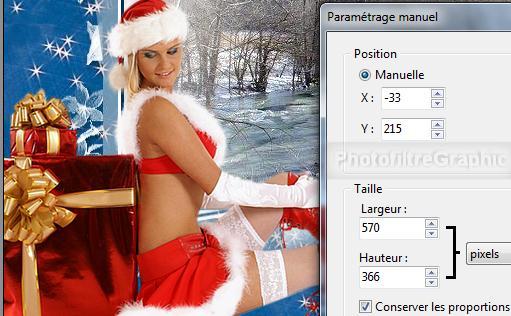
28. Double-clic sur la vignette du
calque. Cochez Ombre portée. Réglages d'origine
29.Clic sur la déco 1.
Copier-coller sur le calque 1
30.Menu Calque >
Paramétrage manuel
31.Position manuelle: X= 127 Y=
50.
Taille: Largeur= 40 Hauteur = 141

32.Clic sur la déco 2.
Copier-coller sur le calque 2
33.Menu Calque >
Paramétrage manuel
34.Position manuelle: X= 515 Y=
30.
Taille: Largeur= 55 Hauteur = 250

35.Clic sur la déco 3.
Copier-coller sur le calque 3
36.Menu Calque >
Paramétrage manuel
37.Position manuelle: X= 436 Y=
-13.
Taille: Largeur= 50 Hauteur = 205

38.Clic droit sur la vignette
du calque 4 > Fusionner
avec le calque inférieur
39.Clic droit sur la vignette
du calque 3 > Fusionner
avec le calque inférieur
40. Double-clic sur la vignette du
calque. Cochez Ombre portée. X et Y = 2 . Noir. Curseur
Opacité du bas sur 80%
41.Lissé et Rayon = 6 ou Contour
progressif suivant votre photofiltre
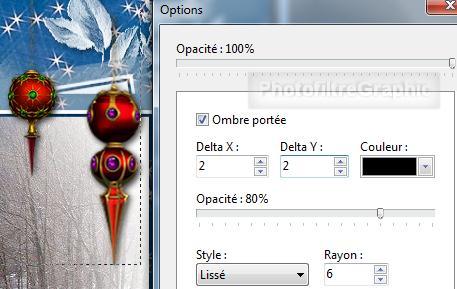
42. Ecrivez
Joyeux Noël. Police BlackChancery (dans les fournitures). Taille = 40. Gras. Blanc
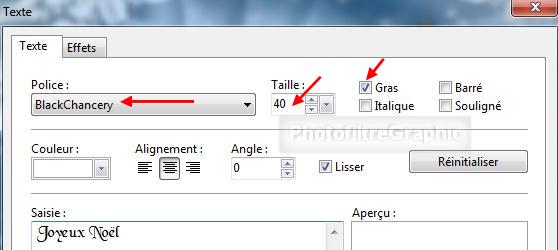
43. Onglet Effets: Ombre portée: X et y =
5. Noir. Opacité = 50. Lissé. Rayon= 3. Contour rouge
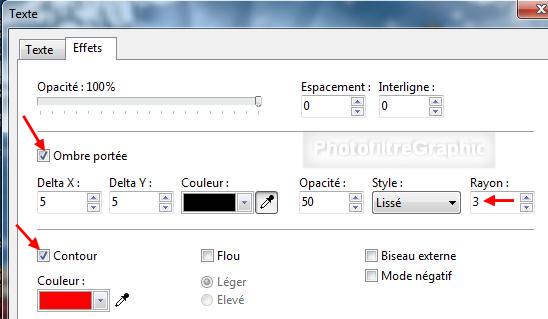

44.Menu Calque > Fusionner tous les
calques
45. Menu image > Encadrement Extérieur.
Largeur = 1. Couleur noire
46. Menu image > Encadrement Extérieur.
Largeur = 25. Couleur blanche
47.Redimensionnez à 700 de largeur: Menu
Image > Taille de l'image. Largeur = 700. La Hauteur se met à 560
48.Clic sur l'icône
Relief adouci
 ou Menu Filtre > Netteté >
Contours plus
nets
ou Menu Filtre > Netteté >
Contours plus
nets
49.Enregistrez au format pfi
50. Signez et enregistrez au format jpg

© copyright. Tous droits
réservés
